Arduino - Monitorando a porta aberta via Facebook Messenger
Componentes e suprimentos
 |
| × | 1 | |||
 |
| × | 1 | |||
| × | 1 |
Aplicativos e serviços online
 |
|
Sobre este projeto
Aviso:o IFTTT interrompeu recentemente seu serviço FB Messenger devido a novas políticas feitas pelo Facebook. Portanto, este projeto não é mais viável.
Se você é um iniciante, você pode aprender o tópico relacionado:
- Arduino - Wifi
- Arduino - sensor de porta.
- Arduino - IFTTT
Demonstração
Fiz projeto semelhante, mas com custo mais barato (no total) e pode ser usado para ambiente industrial aqui:https://www.hackster.io/phpoc_man/phpoc-monitoring-door-open-via-facebook-messenger-49603e
Arquitetura do sistema

Fiação

- Um pino para GND.
- Outro alfinete para A0.
Como criar um miniaplicativo IFTTT
Siga 12 etapas (veja o quadrado vermelho)
1. Crie um miniaplicativo.
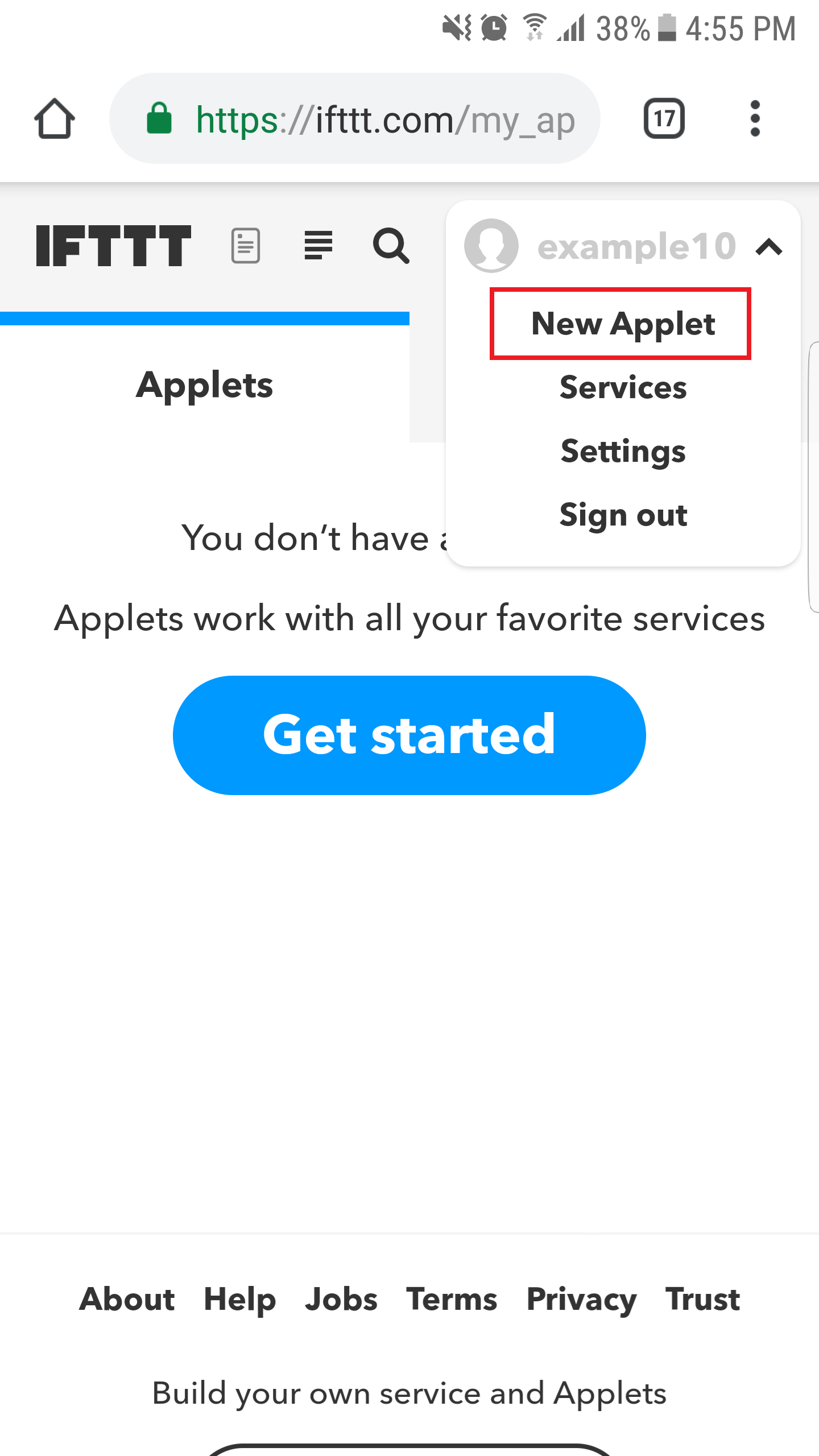
2. Defina o gatilho.
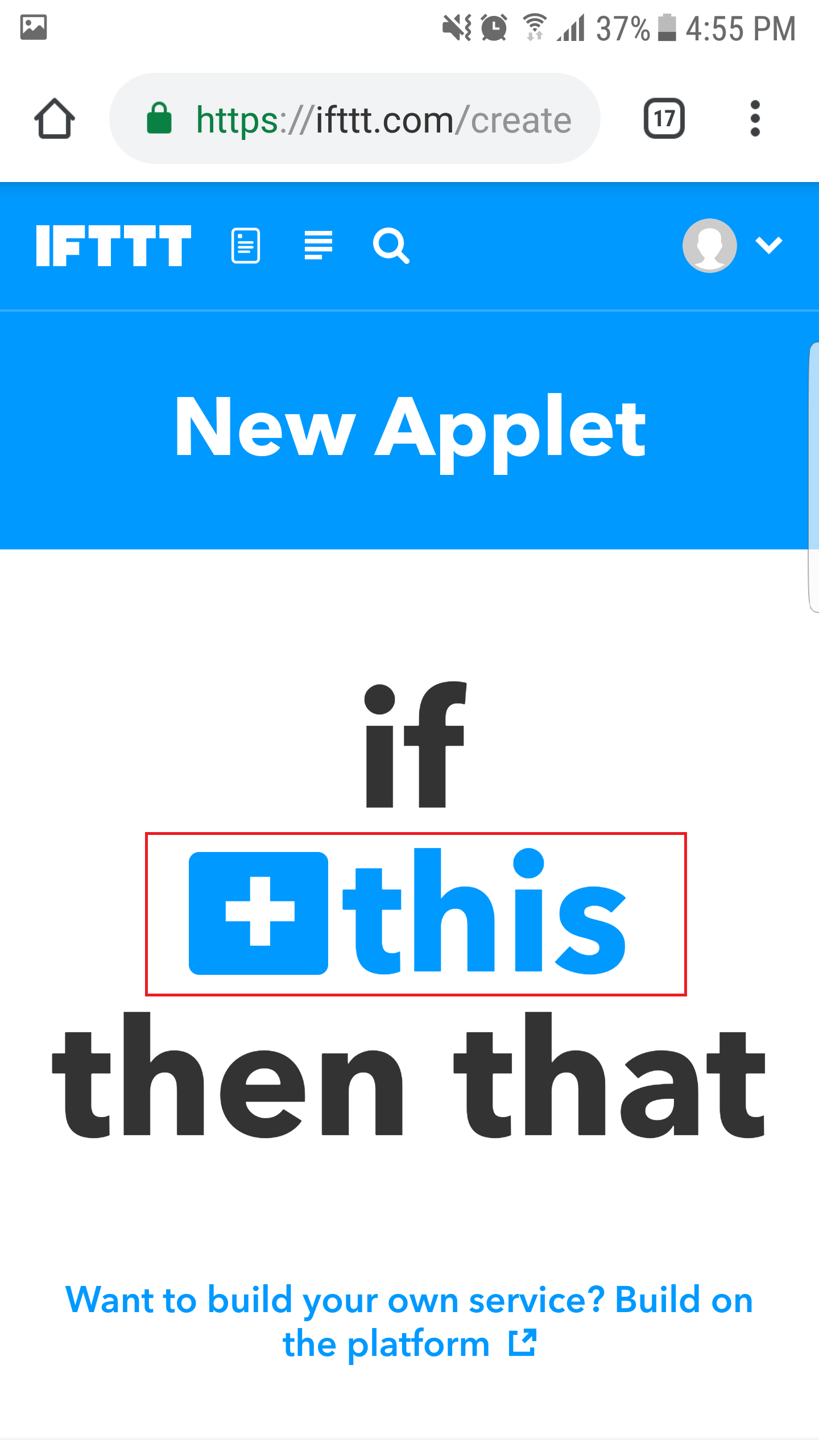
3. Pesquise "Webhooks" e clique em Webhooks.
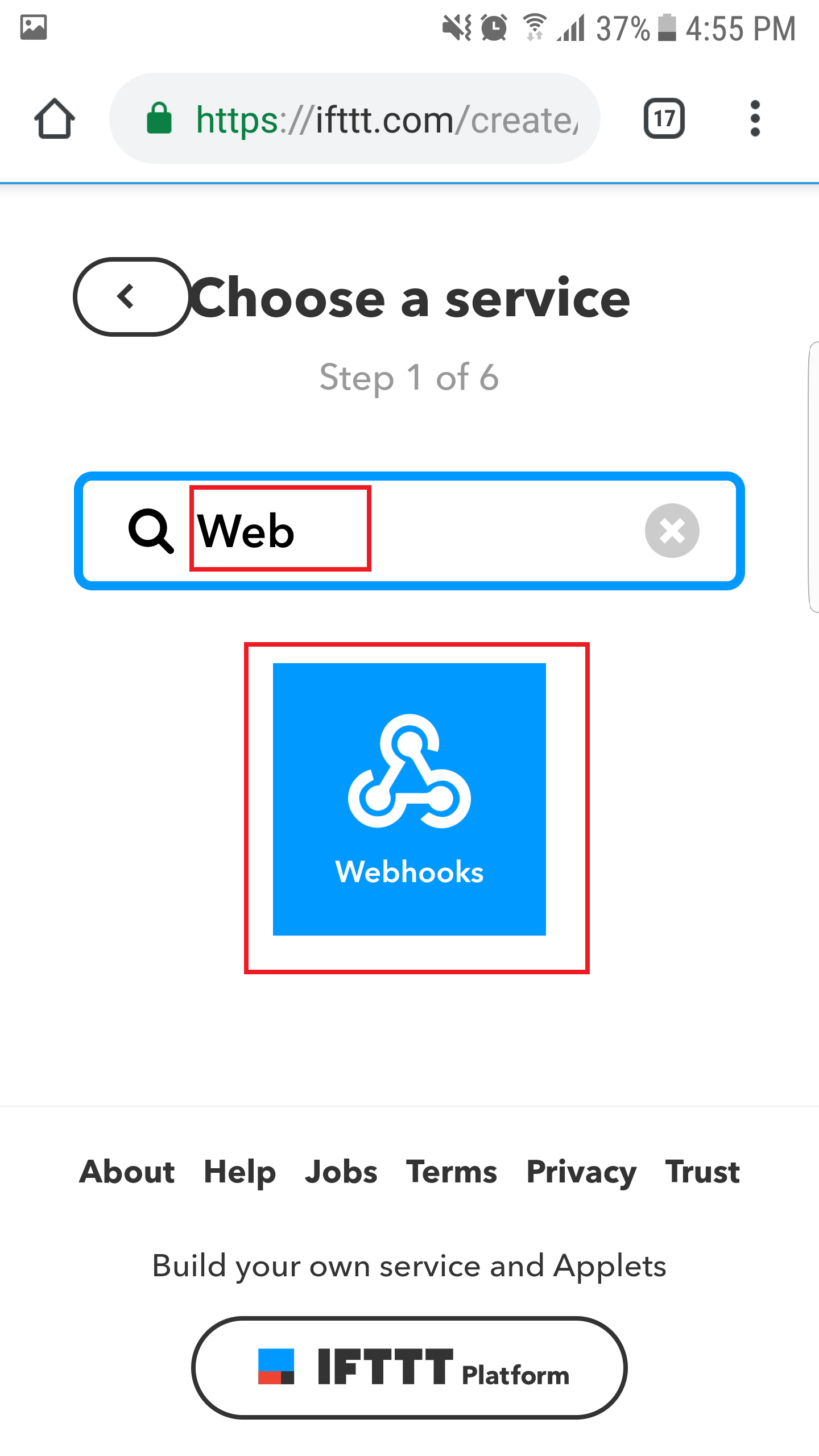
4. Escolha "Receber uma solicitação da web".
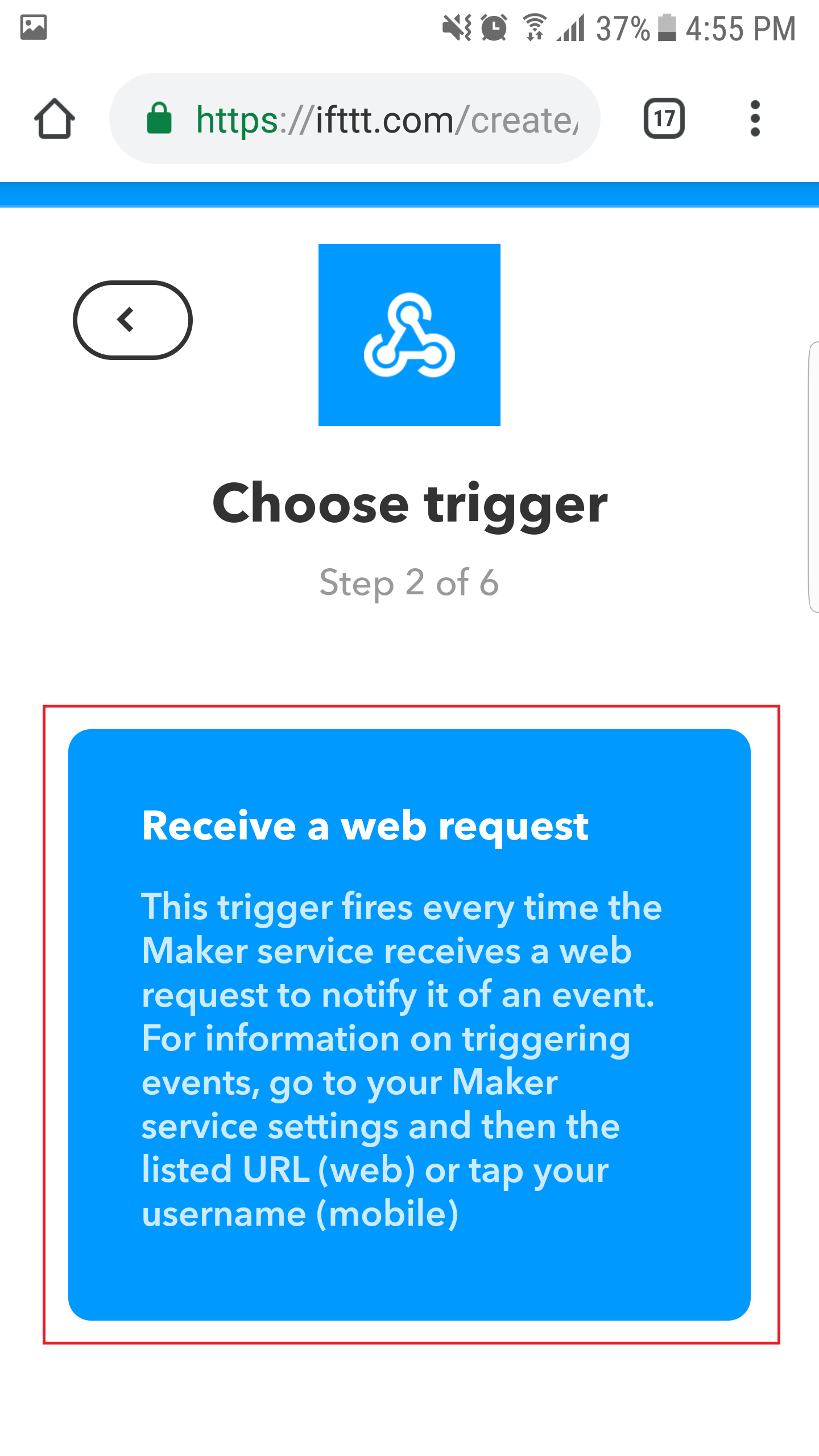
5. defina o nome do evento como "door_open" e clique no botão "Criar gatilho".
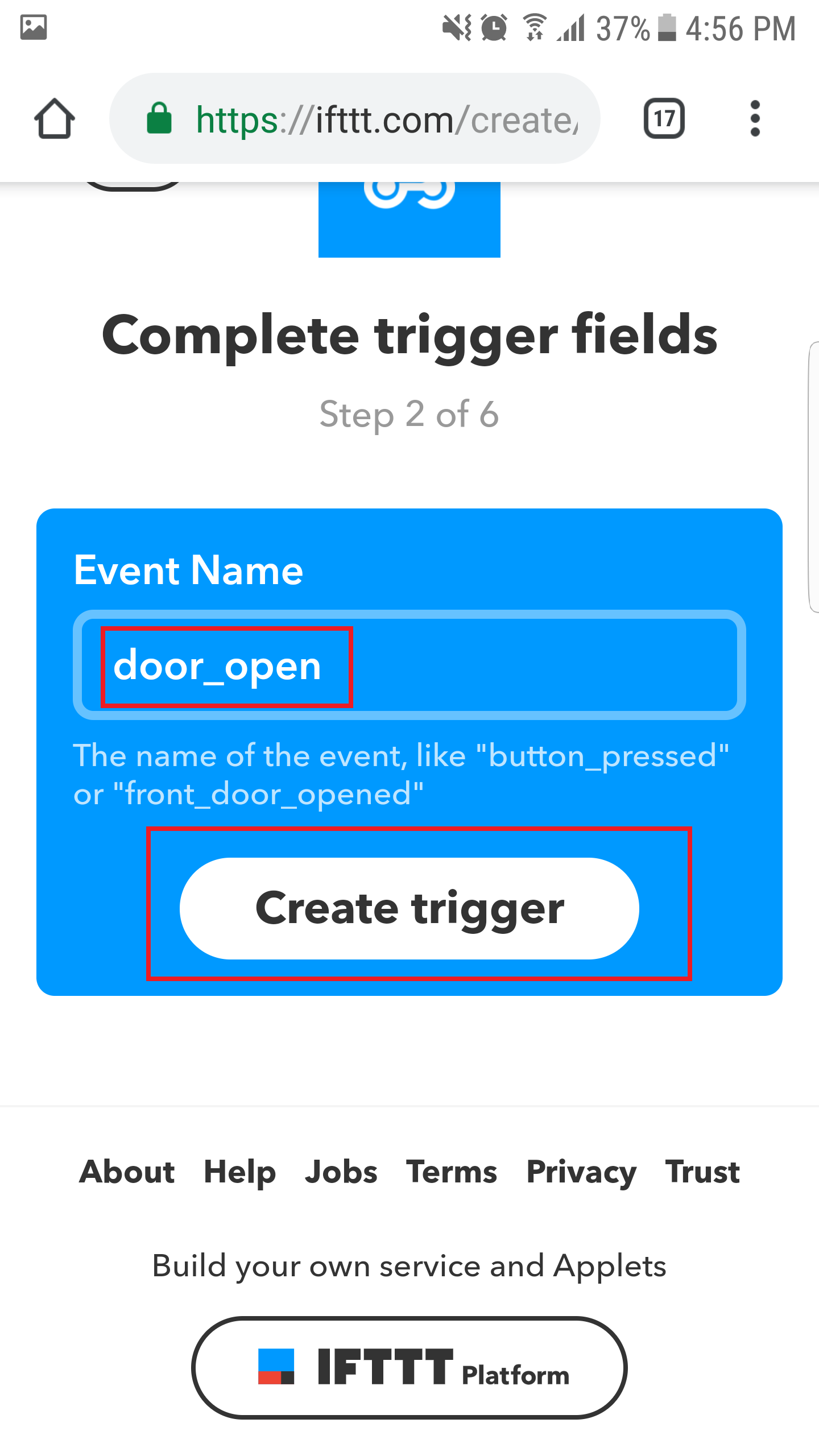
6. Clique no botão "+ que" para criar a ação.
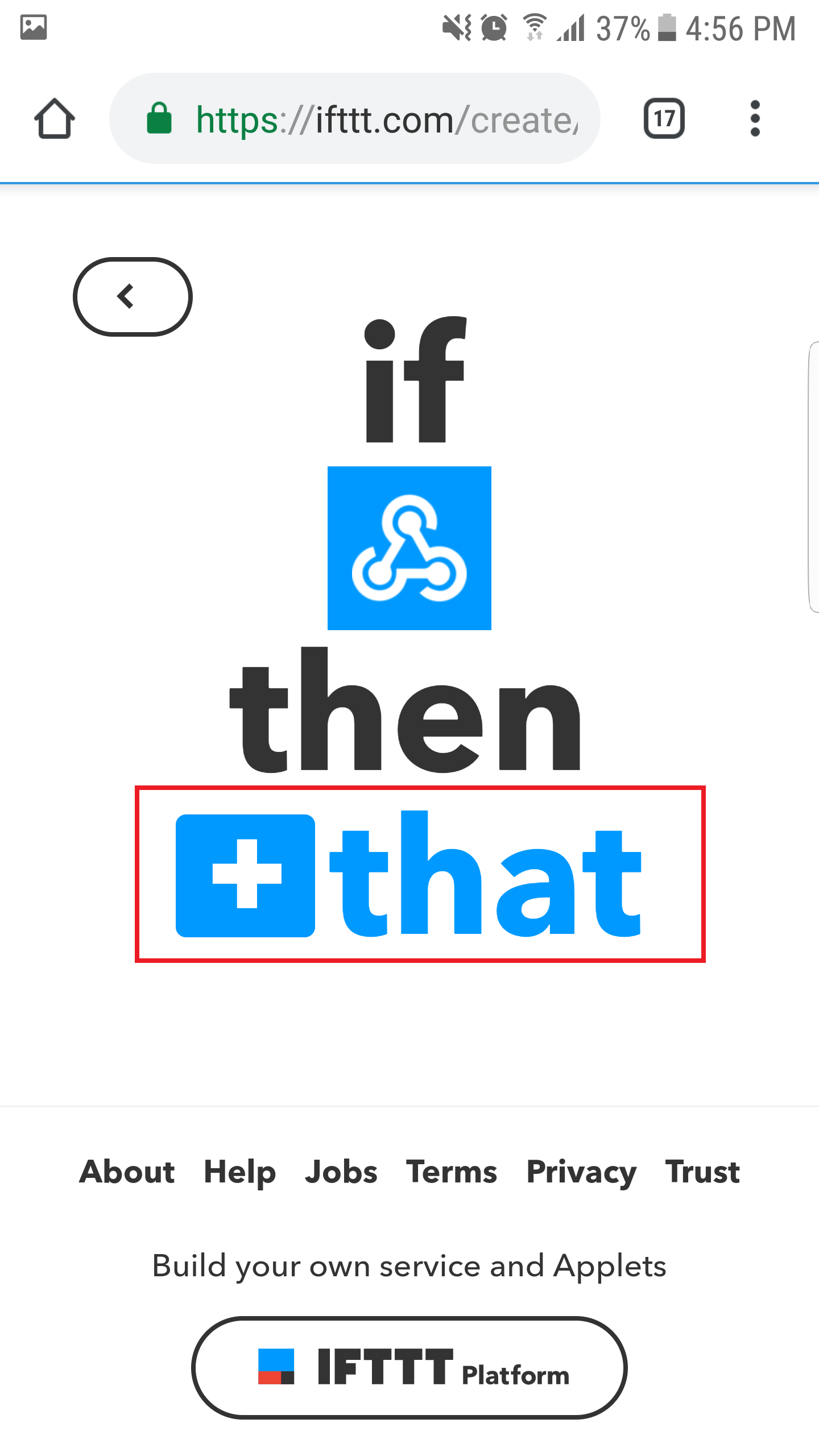
7. Pesquise "Facebook Messenger" e clique em.
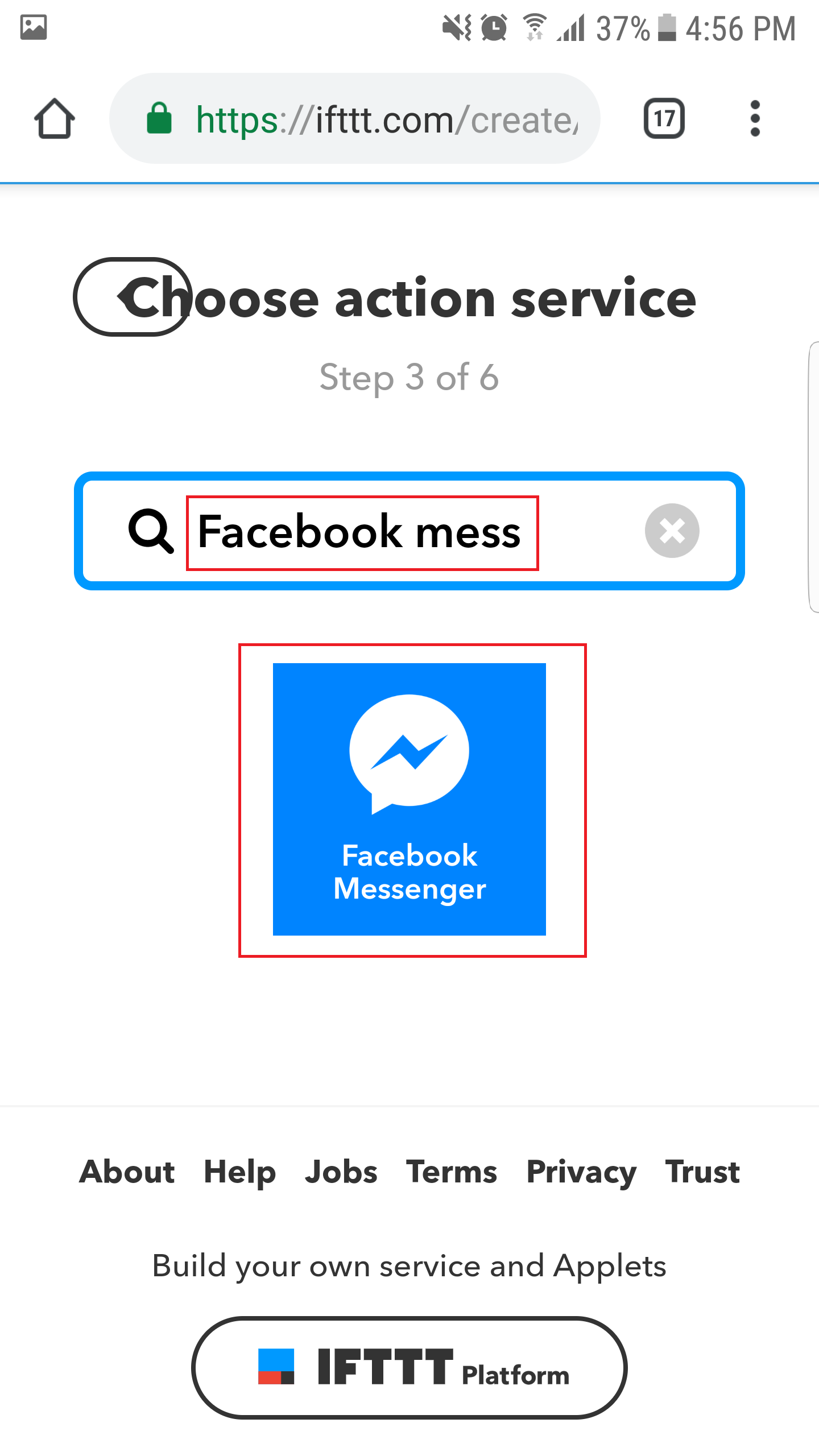
8. Escolha a ação "Enviar mensagem". Ele precisa se conectar ao Facebook pela primeira vez.
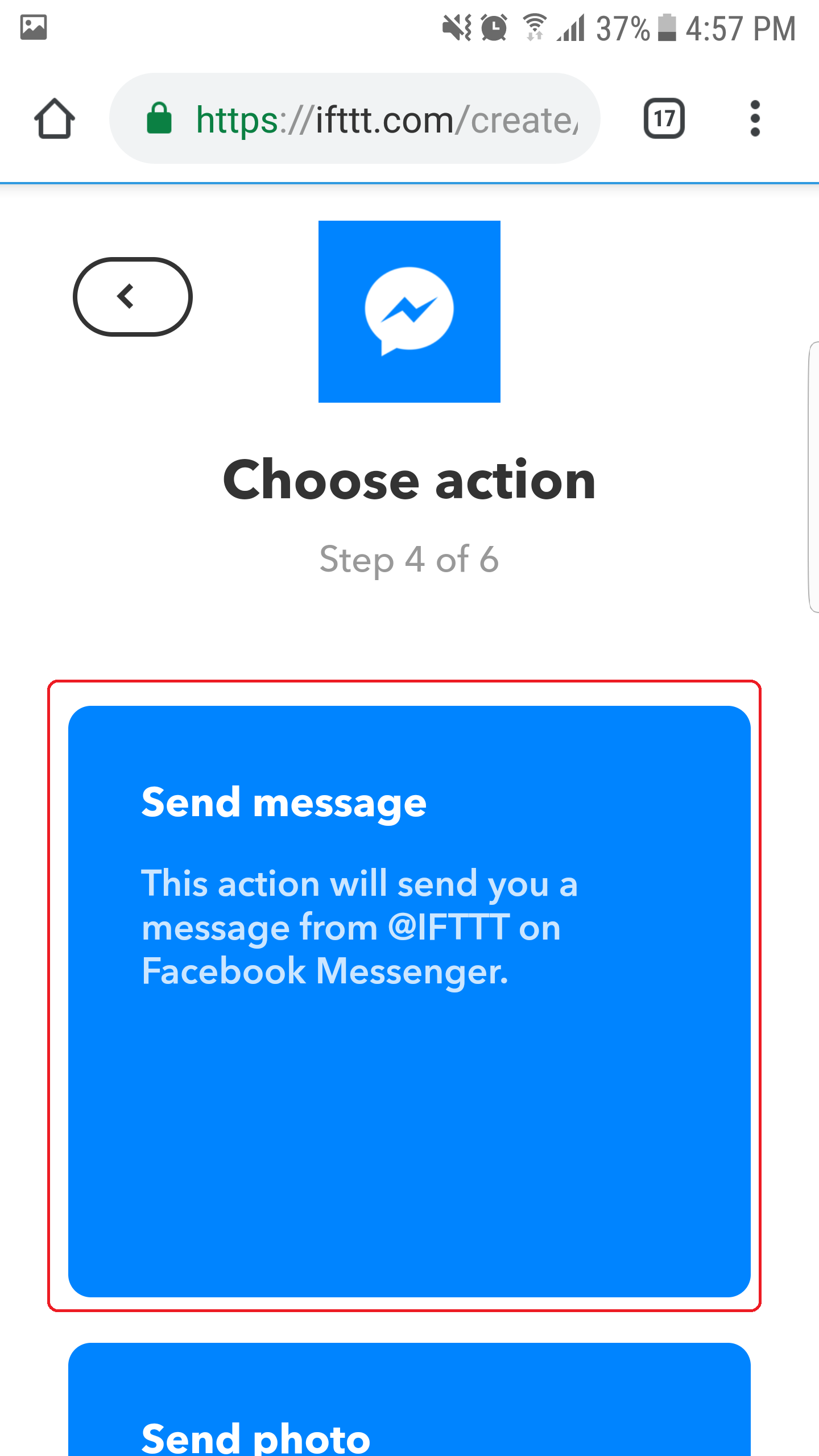
9. Crie o conteúdo da mensagem e clique no botão "Adicionar ingrediente".
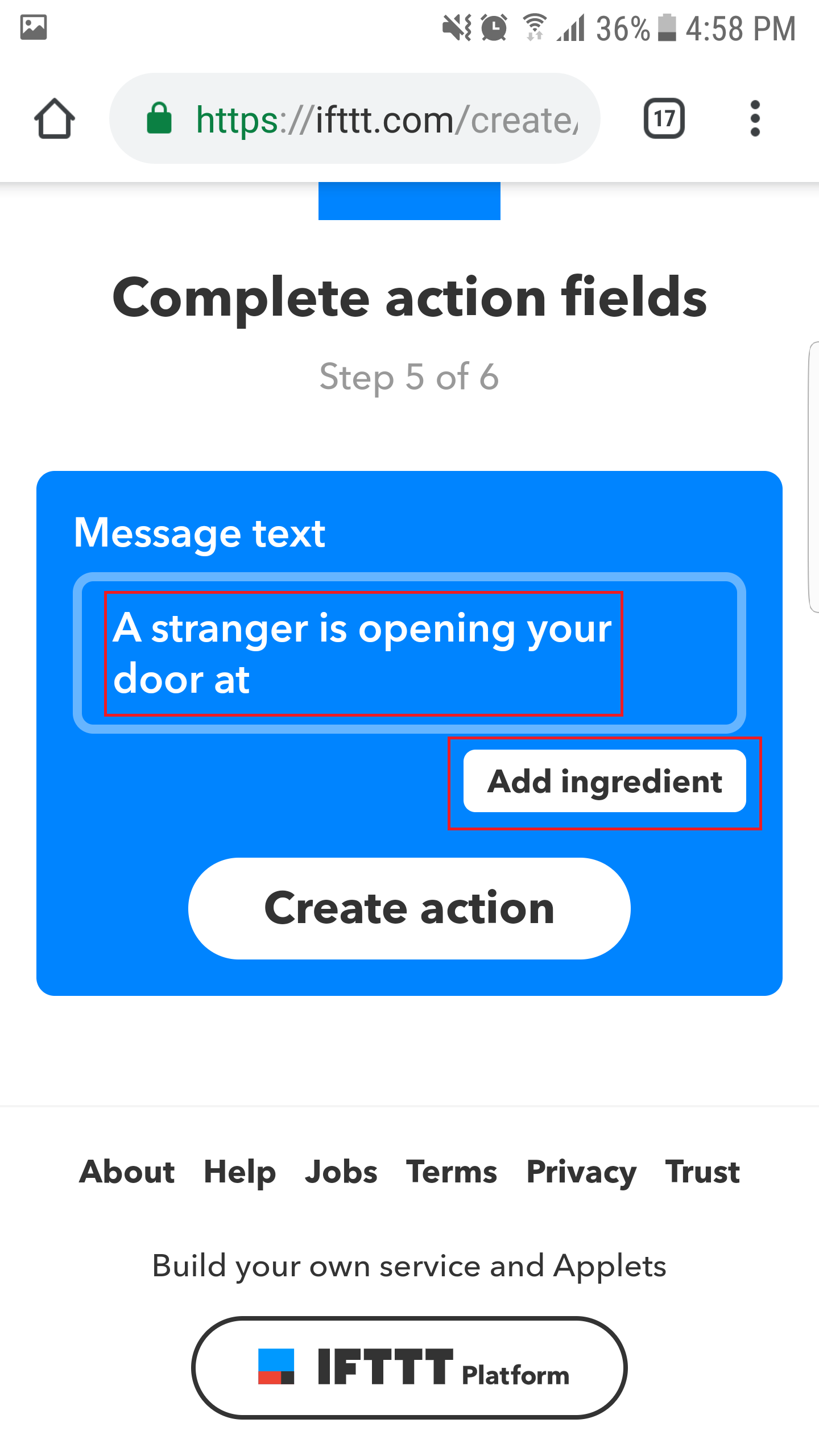
10. Escolha "OccurredAt". Esta é a hora da porta aberta.
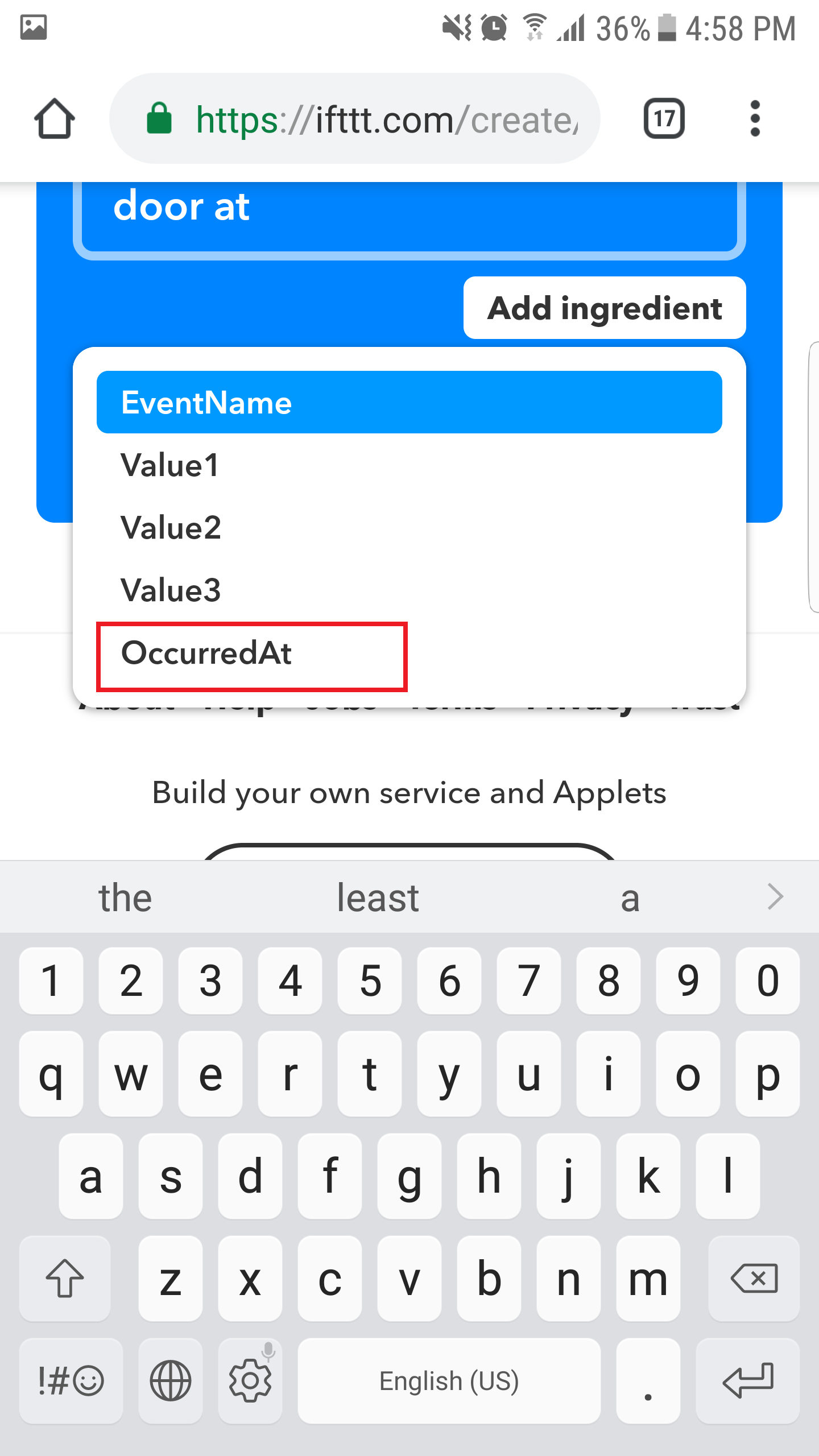
11. Clique no botão "Criar ação".
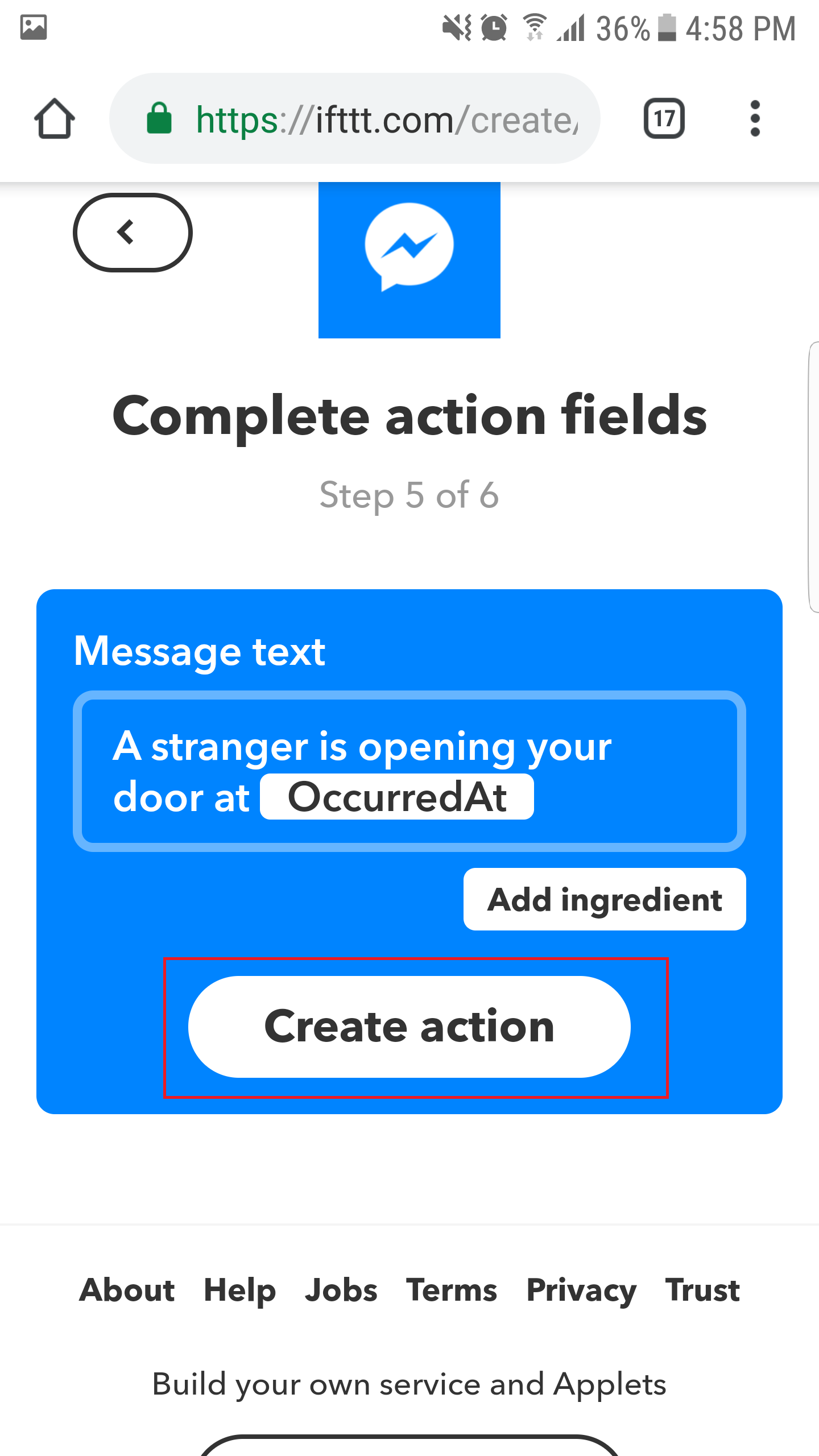
12. Clique no botão "Concluir"
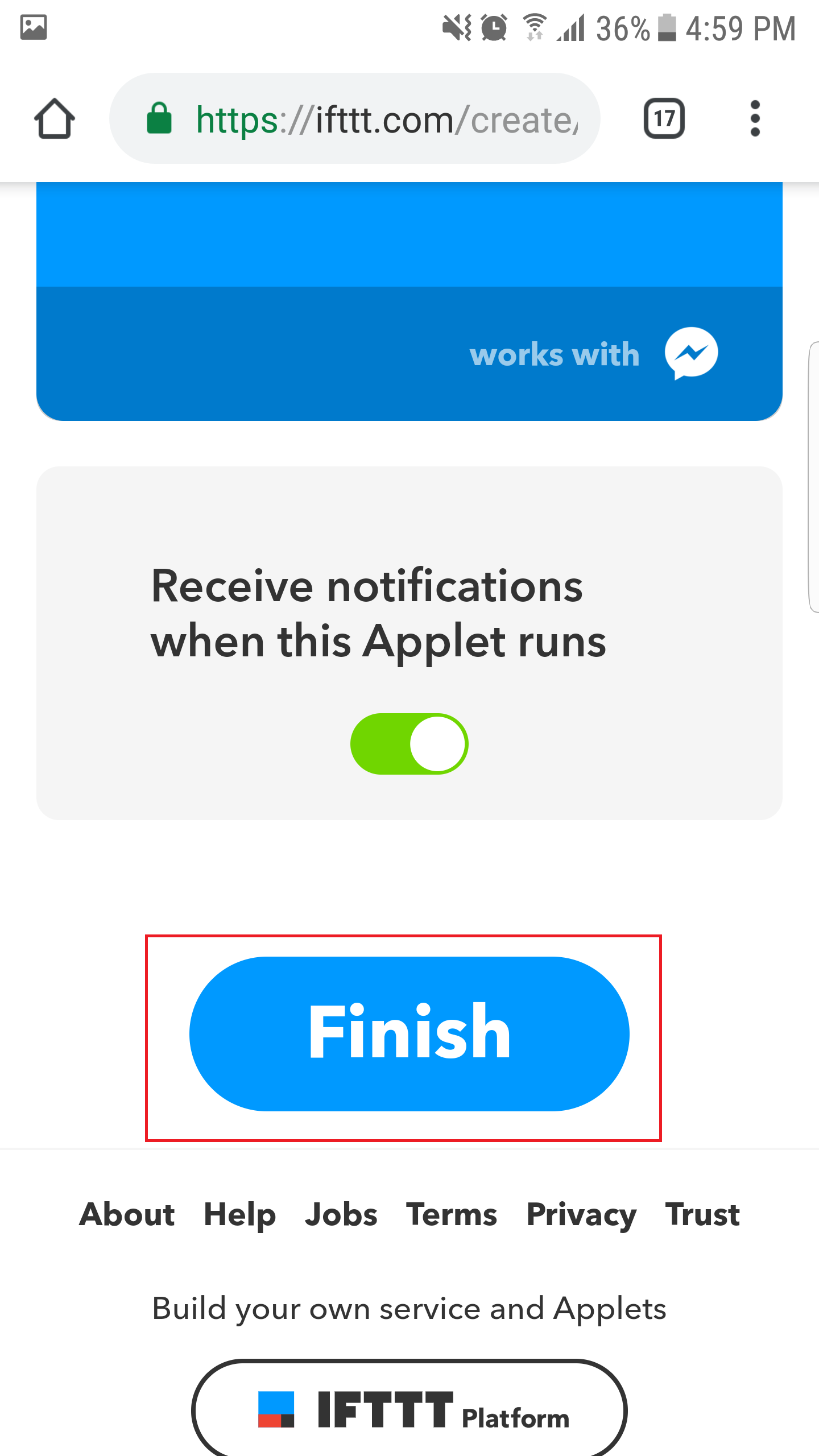
Agora o miniaplicativo é criado.
Obtenha a chave de webhooks
Acesse este link https://ifttt.com/maker_webhooks
Clique em "Documentação" para ver a chave dos Webhooks.
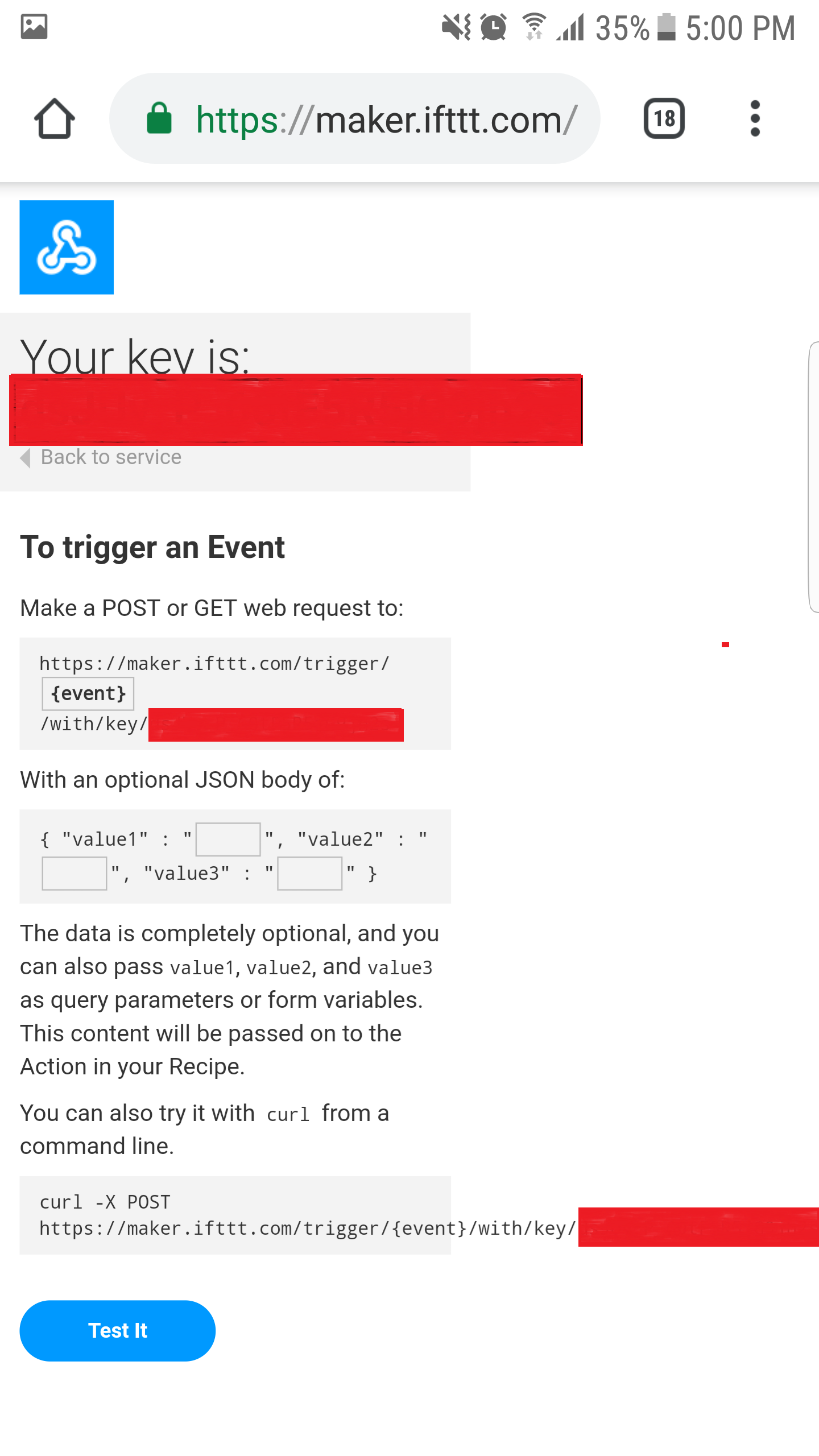
Copie a chave do Webhook e coloque-a no código do Arduino.
Biblioteca
O código a seguir usa duas bibliotecas:PHPoC e bibliotecas de botões
O melhor Arduino Starter Kit para iniciantes
Se você estiver procurando por um kit Arduino, consulte O melhor kit Arduino para iniciantes
Referências de função
- Serial.begin ()
- Serial.println ()
- atraso ()
- milis ()
- para loop
- while loop
- se mais
- loop ()
- configuração ()
- String.toInt ()
- String.substring ()
- String.indexOf ()
- String.remove ()
- String.equals ()
Código
- MonotorDoorMessenger
MonotorDoorMessenger Arduino
// O tutorial para o exemplo está disponível aqui:// https://forum.phpoc.com/articles/tutorials/1241-arduino-ssl-web-client#include#include String IFTTT_WEBHOOKS_KEY ="xxxxxxxxxxxxxxxxxxxxxxxx"; // mude sua chave de webhooks herechar server_name [] ="maker.ifttt.com"; PhpocClient client; botão ezButton (A0); // cria o objeto Botão que se conecta ao pino A0; void sendNotification () {// conecta ao servidor da web na porta 443:if (client.connectSSL (server_name, 443)) {// se conectado:Serial.println ("Conectado a servidor"); // faça uma solicitação HTTP:client.println ("GET / trigger / door_open / with / key /" + IFTTT_WEBHOOKS_KEY + "HTTP / 1.1"); client.println ("Host:maker.ifttt.com"); client.println ("Conexão:fechar"); client.println (); } while (client.connected ()) {if (client.available ()) {char c =client.read (); Serial.write (c); }} Serial.println (); Serial.println ("desconectando do servidor."); client.stop ();} void setup () {Serial.begin (9600); // inicializa PHPoC [WiFi] Shield:Phpoc.begin (PF_LOG_SPI | PF_LOG_NET); button.setDebounceTime (100); // define o tempo de debounce para 100 milissegundos} void loop () {button.loop (); // DEVE chamar a função loop () primeiro if (button.isPressed ()) {// se a porta for aberta ... Serial.println ("porta está aberta"); sendNotification (); atraso (100); } else if (button.isReleased ()) {// se a porta está fechada ... Serial.println ("a porta está fechada"); }}
Esquemas

Processo de manufatura
- Programação da série Atmel AT89 via Arduino
- Monitoramento de CO2 com Sensor K30
- Porta de monitoramento de temperatura sem contato
- IoT Gauge com Arduino, Yaler e IFTTT
- Sistema de monitoramento e detecção de incêndios florestais (com alertas SMS)
- Arduino - Enviar temperatura para a Web via serial
- Monitoramento de temperatura SMART para escolas
- Controle de circuito sensível a movimento via Intel Curie
- Como fazer a abertura automática de porta baseada no Arduino
- Trava de porta inteligente usando página de login WiFi por Arduino e ESP8266



